こんな時間に電話してきて、私の眠りを妨げるなぁーーーー!
はぁ…。また今日も寝るの遅くなっちゃった…。
なんて思ったことはありませんか?
あなたの健康と精神的な安定を維持するためには、質の高い睡眠が必要不可欠です。
しかし、多くのiPhoneユーザーは、夜に「映画やドラマにYoutube」「恋人や友達との電話」「LINEでのトークのやりとり」などをすることで、質の高い睡眠ができずに次の日寝不足で本来やりたかったことができなくなってしまったなんてことが日常になっています。
そこで役に立つのがiPhoneの「おやすみモード」です。
本記事では、あなたの夜の睡眠を改善すべく、「おやすみモード」の時間設定方法などを踏まえて、実用的な使い方についてお話していきたいと思います。
よく寝る前に動画を見て寝落ちしてしまって朝電池なくて困る経験をよくされる方向けに、別の記事で動画が時間になったら強制的に止める方法

iPhoneのおやすみモード機能について
iPhoneのおやすみモードは「iOS 15」や「iPadOS 15」以降から登場した「集中モード」の機能の1つです。
iPhoneの集中モードとは、iPhoneの通知や着信などを制御できる機能の1つです。
集中したいのに、iPhoneのバイブや着信音が発生すると、ついついiPhoneを手に取って内容を確認してしまいたくなりますよね?
そんな通知や着信を集中モードにしている間はシャットアウトすることができます。もちろん、必要な通知だけはしっかりとさせたいなんてこともできますので、不必要な通知をさせないための機能の1つです。
おやすみモードはiPhoneの集中モードから派生した1つのモードで、就寝前や就寝中に不必要な通知をさせないことやiPhoneのディスプレイ画面の色合いを目に優しい色合いにすることなどができます。
おやすみモードの機能は、指定した時間中または手動でオンにしたときに、「着信通話」「メールなどのメッセージ」「アプリの通知」を無音に設定することができます。
なので、おやすみモードを設定することで、あなたの睡眠を妨害しているiPhoneの通知を減らして、より安らかな睡眠環境を作り出すのに役立ちます。
おやすみモードの時間設定方法
iPhoneのおやすみモードは手動でオンにすることもできますが、指定の時間でオンにするように設定した方があなたの睡眠の質を最大化することができます。
おやすみモードを、あなたのご希望の睡眠時間と起床時間の時刻に設定すれば、あなたの眠りをiPhoneに妨げられないようになります。
iPhoneのおやすみモードの時間設定方法は簡単です。
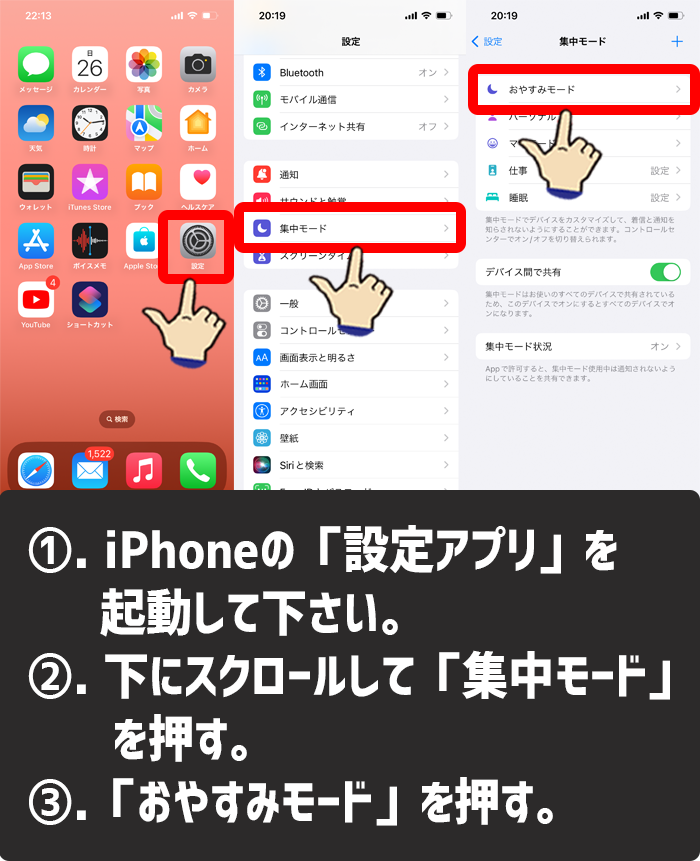
おやすみモードの時間設定方法1-3
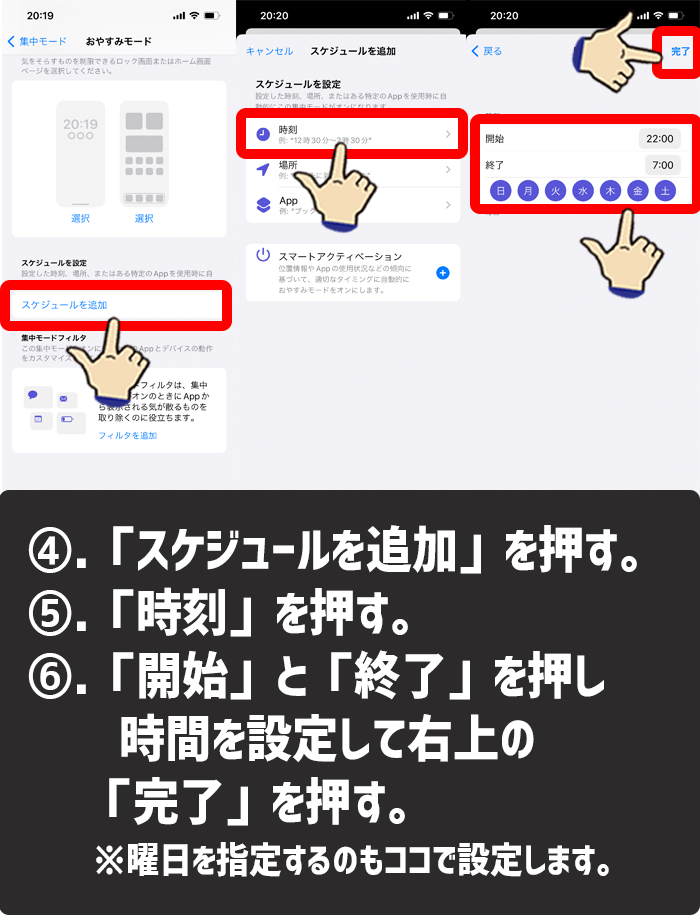
おやすみモードの時間設定方法4-6
- iPhoneで「設定アプリ」を起動します。
- 下にスクロールして「集中モード」を押す。
- 「おやすみモード」を押す。
- 下にスクロールして「スケジュールを追加」を押す。
- 「時刻」を押す。
- 「開始」と「終了」を押して時間を設定してから右上の「完了」を押す。
おやすみモード機能のカスタマイズの仕方
あなたのニーズに合わせて「おやすみモード」はカスタマイズすることができます。
例えば、特定の人から着信があった場合はしっかりと通知させるように設定したり、特定のアプリの通知はオンにしておくなんて微調整も可能です。
逆に「誰であろうと俺の眠りを妨げるものは許さん!」って思えば、おやすみモードで「通知を知らせない」設定にして「繰り返しの着信を許可をオフ」にすればおやすみモード中に誰かの電話で眠りを妨げられることもなくなります。
「おやすみモード」は、あなたのニーズに合わせたカスタマイズをすることができます。
- 通話を許可:特定の連絡先または連絡先グループ (「お気に入り」や「すべての連絡先」など) からの通話を許可するように選択できます。
- 繰り返しの電話でおやすみモードのオンオフを調整する:3分以内に同じ人からの2回目の電話があった場合に着信をオンにするかどうかを選択できます。
- アプリを許可:特定のアプリからの通知を許可できるように選択できます。
- 自動ダークモード:iPhoneの画面をダークモードにして目の負担を軽減することができます。
- 自動低電力モード:おやすみモードがオンになったのと同時に低電力モードをオンにして夜の電池消費を抑えることができます。
あなたに好みに合ったカスタマイズをして快適な睡眠を目指しましょう。
おやすみモードを就寝時のルーティンに組み込む方法
おやすみモードをあなたの就寝ルーティンに組み込む方法は、「毎日おやすみモードを使うこと」です。
おやすみモードをオンにするスケジュールを決め、自動実行させるように今すぐ設定をしましょう。
一貫した睡眠スケジュールは、あなたの体調を健康に保つだけでなく、次の日のあなたのパフォーマンスを最大化するためにも、とても重要です。
iPhoneのブルーライトには、睡眠を妨げる可能性があるブルーライトが出ているので、少なくとも就寝時間前の30分間はiPhoneの使用を避け、心を落ち着かせる音楽をかけたりしてリラックスできる睡眠環境を作ることで、あなたの睡眠の質は今よりもより良いものになります。
睡眠に優しいiPhoneの追加機能
あなたの睡眠体験をさらに向上させる方法は「おやすみモード」だけではありません。
iPhoneでは、他にも睡眠の質を向上3つの方法があります。

- 就寝時間と起床時間をアラームで設定する。
- ディスプレイの色を夜になったら目に優しくする設定をする。
- スリープタイマー機能を使って寝る時間には動画や音楽を止める設定をする。
起きる時間にアラームが鳴るように設定している人は多いと思いますが、寝る時間にアラームを鳴らす設定をしている人は少ないと思います。
快適な睡眠は、決まった時間に寝る規則正しい生活を行うことが大切です。就寝時間にアラームを鳴らしそのタイミングで寝るように習慣化できれば、快適な睡眠ができるようになります。
快適な睡眠を作りだす為には、睡眠の障害になっているものを取り除く必要があります。
例えば、iPhoneから出るブルーライトです。
iPhoneの画面から発せられるブルーライトは睡眠を邪魔してしまう1つの要因と言えます。なので、iPhoneのディスプレイの色をダークモードすることで、目の負担を軽減することができるので事前に設定しておくことは大切です。
他にも、ついつい夜中にやってしまう「ながら動画」は、快適な睡眠を妨げます。そんなときは、iPhoneのスリープタイマー機能を使うことで再生を止めることができます。
詳しい設定方法などは、別の記事で詳しく解説していますのでそちらもご覧ください。

まとめ
iPhoneの「おやすみモード」を使用すると、睡眠に集中することができて睡眠の質が大幅に向上します。
あなたの好みに合わせてカスタマイズして、就寝時のルーティンに組み込むことで睡眠の質を最大化することができます。
本記事が、あなたのiPhoneライフに役立つ情報になったなら幸いデス。
良い夢見ろよ!アバヨ!
簡単まとめ
- iPhoneのおやすみモードは「iOS 15」から登場した「集中モード」の機能の1つです。
- おやすみモードは、指定した時間中または手動でオンにしたときに、「着信通話」「メールなどのメッセージ」「アプリの通知」を無音に設定することができます。
- iPhoneで睡眠の質を最大化したいのであれば、おやすみモードだけじゃなく「就寝時間と起床時間をアラームで設定する。」「ディスプレイの色を夜になったら目に優しくする設定をする。」「スリープタイマー機能を使って寝る時間には動画や音楽を止める設定をする。」の3つの設定もありますので、お好きなものを組み合わせて快適な睡眠を体験してみてください。
この記事を気に入っていただけたら、コメントやシェアをしていただけるととても励みになります!これからも、iPhoneの最新情報やiPhoneのトラブル解決方法について情報発信していきますので、たまにサイトをチェックしていただけると、とっても嬉しいです(‘ω’)ノ。
SNSのフォローボタンを、ポチってくれるとめっちゃ嬉しいです👍
ではでは、最後までご覧いただきありがとうございました。

Twitter:@Uriuri_writer
Follow @Uriuri_writer
Instagram:@uriuri_writer
Instagram



コメント